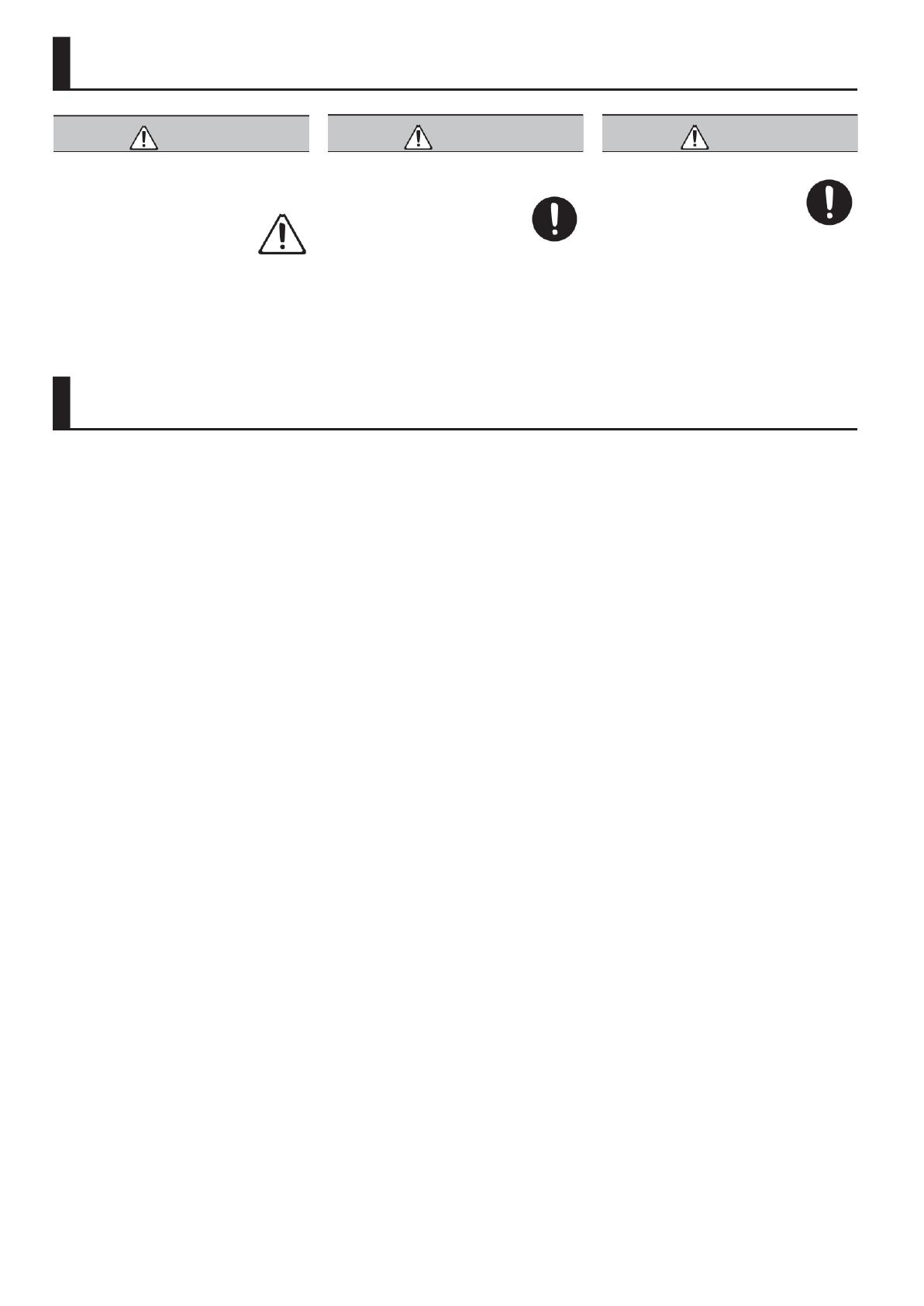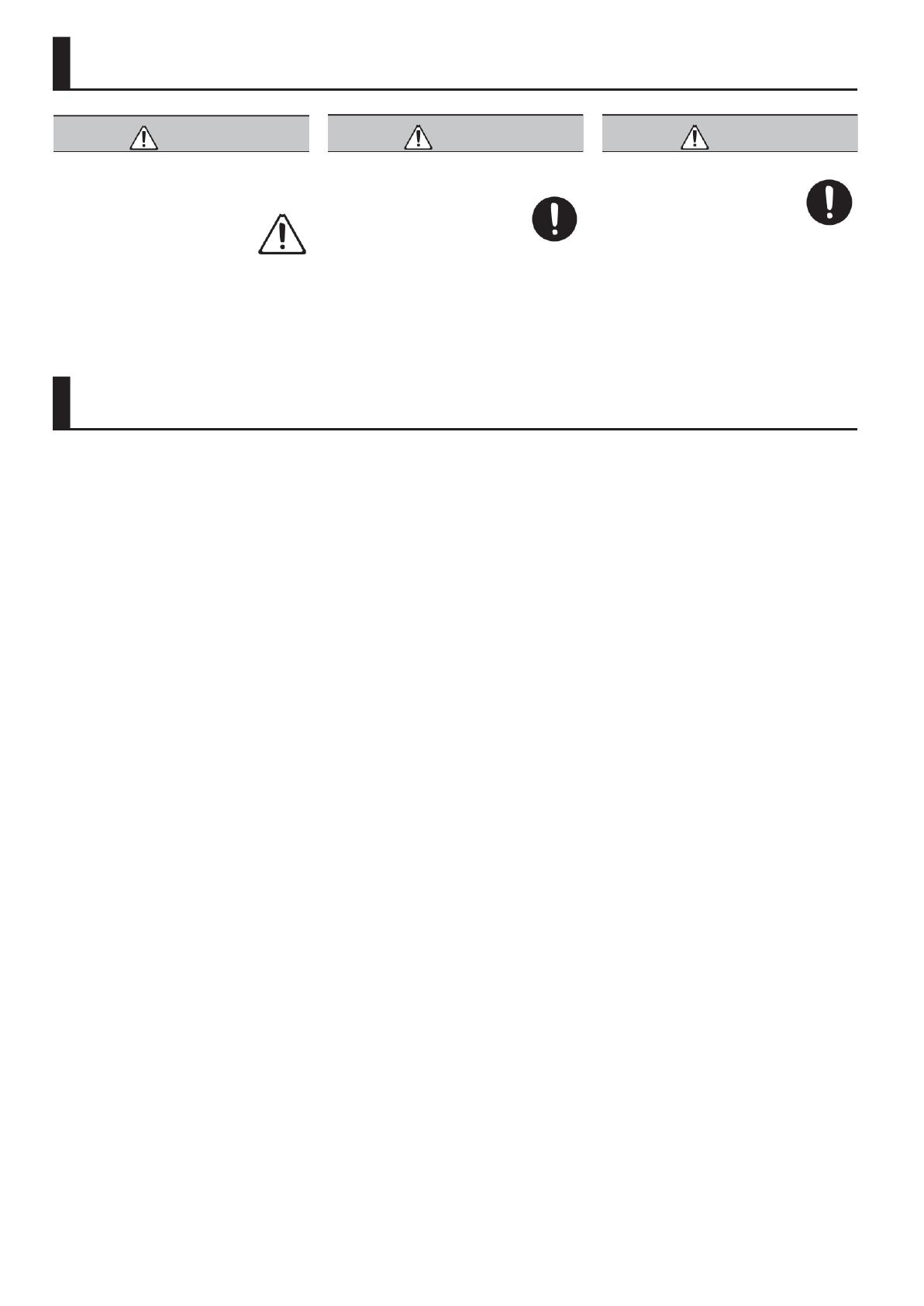
BEZPEČNÉ POUŽITÍ PŘÍSTROJE
VAROVÁNÍ
Chcete-li jednotku zcela vypnout,
vytáhněte napájecí kabel ze
zásuvky.
Jelikož i když je vypínač ve stavu Off,
jednotka není zcela oddělena od zdroje
napájení. Je-li potřeba úplně napájení
odpojit, vypněte přístroj a vytáhněte
kabel ze zásuvky. Z toho důvodu by
měla být zásuvka, do které je přístroj
zapojen, snadno dostupná.
VAROVÁNÍ
Používejte pouze přibalený AC
adaptér a správné napětí
Vždy používejte AC adaptér, přiložený
výrobcem. Rovněž zajistěte, aby napětí,
uvedené na přístroji, odpovídalo napětí
ve vaší síti. Jiné AC adaptéry mohou mít
různou polaritu, nebo být upraveny pro
jiné napětí, takže jejich použití může
způsobit zničení, poškození nebo zkrat.
POZOR!
Zacházejte se zemnicí svorkou opatrně
Pokud vyjmete šroub uzemnění,
nezapomeňte jej vrátit, malé děti by jej
mohly nedopatřením spolknout. Při
utahování šroubů dbejte na to, aby byly
vždy pevně utaženy, aby se neuvolnily.
DŮLEŽITÉ POKYNY
Umístění
• Nepokládejte na přístroj žádné předměty.
Může to způsobit poškození, jako zůstatkový
stisk kláves, produkující nepatrný zvuk.
• Podle materiálu a teploty povrchu, na kterém
přístroj stojí, jeho gumové nožky mohou změnit
barvu či nechat stopy.
Abyste tomu předešli, podložte nožky kouskem
hadříku. V tom případě musíte zajistit, aby
přístroj nesklouzl, nebo se nehýbal.
Údržba
• Přístroj stačí otřít jemným suchým hadříkem, či
látkou jemně zvlhčenou vodou. Pro odstranění
zašlých nečistot použijte hadřík napuštěný
jemným nebrusným prostředkem. Poté přístroj
osušte jemným suchým hadříkem.
Opravy a data
• Než přístroj pošlete na opravu, ověřte, že máte
zálohovaná data; nebo si alespoň
poznamenejte a napište potřebné informace.
Ačkoliv děláme vše pro to, aby vaše uložená
data zůstala během oprav zachována, jsou
případy, jako například fyzické poškození
Roland nepřijímá odpovědnost týkající se
obnovení uložených dat poté, co byla ztracena.
16
16Další upozornění
• Jakákoliv uložená data mohou být ztracena z
důvodu selhání přístroje, nesprávné operace
atd. Chcete-li se chránit před nenávratnou
ztrátou, snažte se uložená data pravidelně
zálohovat.
• Roland nepřijímá odpovědnost týkající se
obnovení uložených dat poté, co byla ztracena.
• Vyvarujte se úderů či silného tlaku na displej.
Práva k duševnímu vlastnictví
• Z hlediska právního je zakázáno provádět
audio nahrávky, video nahrávky, kopie či
úpravy díla, chráněného třetí stranou (hudební
dílo, video produkce, vysílání, živé
představení, či jiná), v celku i po částech, a
jejich distribuce, prodej, pronájem, představení
či vysílání, bez svolení majitele autorských
práv.
• Nepoužívejte přístroj v rozporu s autorskými
právy třetí strany. • Nebereme na sebe
zodpovědnost za jakékoliv porušení autorských
práv třetí strany, vzniklé vaším použitím tohoto
přístroje.
• Autorská práva na obsah u tohoto produktu
(zvuková data vzorků, styly, doprovodné
patterny, data frází, audio smyčky a obrazová
data) jsou ve vlastnictví Roland Corporation.
• Zakoupením tohoto produktu můžete zmíněná
data (kromě dat songu, jako je Demo song)
používat k vytváření, hraní, nahrávání a
distribuci svých originálních hudebních děl.
• Nový majitel produktu však NESMÍ extrahovat
zmíněný obsah v originální ani upravené
podobě, pro účely distribuce nahraných médií
s tímto obsahem, ani jej zpřístupnit v
počítačové síti.
• MMP (Moore Microprocessor Portfolio)
odkazuje na patentované portfolio týkající se
technologie stavby mikroprocesorů, která byla
vyvinuta společností Technology Properties
Limited (TPL). Roland získal na tuto technologii
licenci od TPL Group.
• Roland, SuperNATURAL, Slicer jsou
samostatně registrované obchodní známky nebo
ochranné známky patřící Roland Corporation
v USA a/nebo jiných zemích.
• Jména společností a produktů zmíněná v
tomto dokumentu jsou obchodními značkami
nebo registrovanými ochrannými známkami
svých majitelů.